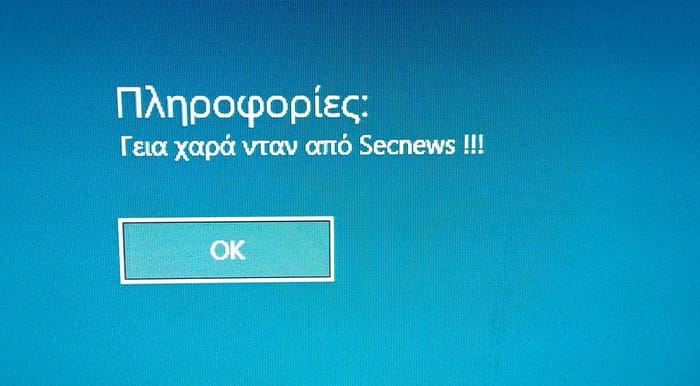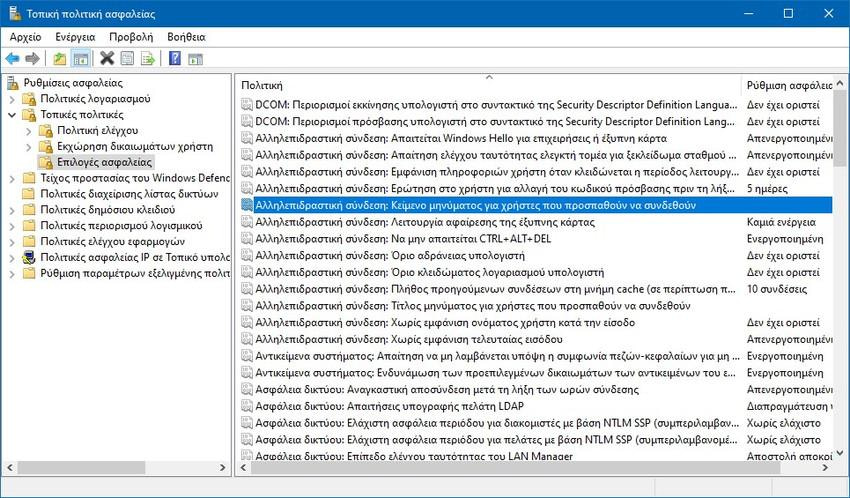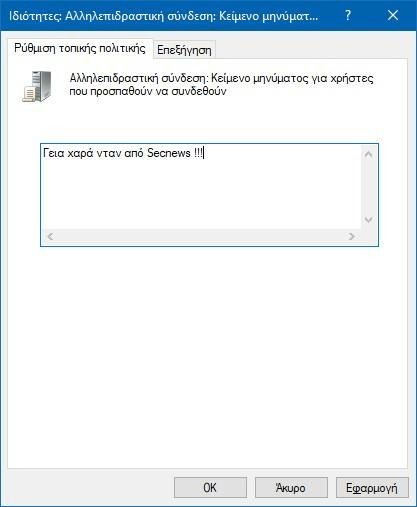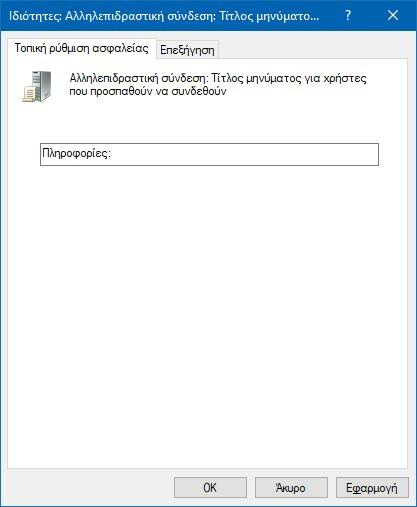Σήμερα θα δείτε πως μπορείτε να κάνετε τα Windows 7, 8, 8.1 και 10 να εμφανίζουν ένα δικό σας προσαρμοσμένο μήνυμα στους χρήστες που επιχειρούν να συνδεθούν.
Εάν θέλετε να εκπλήξετε τους φίλους σας, την οικογένειά σας, αλλά ακόμα και αν εργάζεστε σε περιβάλλον Windows όπου πρέπει να διαχειριστείτε εκατοντάδες υπολογιστές, τότε διαβάστε αυτό το άρθρο. Μέσω μίας απλής ρύθμισης στην πολιτική ασφαλείας, μπορείτε να εμφανίσετε ένα προσαρμοσμένο μήνυμα στην αρχική οθόνη, πριν ο εκάστοτε χρήστης συνδεθεί.
Αυτό το προσαρμοσμένο μήνυμα, ειδικά για τους επαγγελματίες ΙΤ θα μπορούσε να είναι η φίρμα της εταιρείας που εργάζεστε, αλλά για τους οικιακούς υπολογιστές θα μπορούσε να είναι ακόμα και το απαγορευτικό “Μην αγγίζετε”. ¨Ή θα μπορούσε να είναι κάτι για το οποίο θέλετε να υπενθυμίσετε στους χρήστες. Επιστρατεύστε την φαντασία για να δημιουργήσετε το δικό σας προσωπικό μήνυμα.
Από την στιγμή που θα κάνετε τις παρακάτω ρυθμίσεις, το μήνυμα που θα στείλετε θα διαβαστεί αναγκαστικά από τους χρήστες και αυτό γιατί απλά δεν θα μπορούν να συνδεθούν, αν στην οθόνη του μηνύματος δεν κάνουν κλικ στο κουμπί ΟΚ.
Πάμε να δούμε πως μπορείτε να εμφανίσετε ένα προσαρμοσμένο μήνυμα στους χρήστες που προσπαθούν να συνδεθούν στα Windows 10. Τα παρακάτω βήματα ισχύουν μόνο για εκδόσεις των Windows Pro και Enterprise.
1. Πατήστε ταυτόχρονα τα πλήκτρα Win + R και στο παράθυρο της εκτέλεσης που θα εμφανιστεί γράψτε την λέξη secpol.msc και πατήστε το πλήκτρο ΟΚ. Θα ανοίξει ένα νέο παράθυρο με το πρόγραμμα Τοπική Πολιτική Ασφαλείας (Local Security Policy).
2. Στη συνέχεια, στο αριστερό παράθυρο της Τοπικής Πολιτικής Ασφαλείας, περιηγηθείτε εδώ:
Ρυθμίσεις ασφαλείας > Τοπικές πολιτικές > Επιλογές ασφαλείας (Security Settings > Local Policies > Security Options)
3. Στο δεξιό παράθυρο του παραθύρου που εμφανίζεται (όπως στην φωτογραφία παραπάνω), αναζητήστε μία ρύθμιση που ονομάζεται “Αλληλεπιδραστική σύνδεση: Κείμενο μηνύματος για χρήστες που προσπαθούν να συνδεθούν” . Κάντε διπλό κλικ στη ρύθμιση αυτή για να την τροποποιήσετε και στο παράθυρο που θα εμφανιστεί προσθέσετε το προσαρμοσμένο σας μήνυμα όπως φαίνεται στο παρακάτω στιγμιότυπο οθόνης.
Όταν γράψετε το μήνυμά σας κάντε κλικ στο κουμπί “Εφαρμογή” και μετά στο κουμπί “OK”.
4. Ομοίως, ρυθμίστε και την παράμετρο “Αλληλεπιδραστική σύνδεση: Τίτλος μηνύματος για τους χρήστες που προσπαθούν να συνδεθούν” που θα την βρείτε λίγο παρακάτω στην λίστα με τις ρυθμίσεις (βρίσκεται λίγο πιο κάτω από την προηγούμενη ρύθμιση). Και εκεί προσθέστε έναν τίτλο στο προσαρμοσμένο μήνυμα. Κάντε κλικ στο κουμπί Εφαρμογή και μετά στο κουμπί OK.
Τώρα μπορείτε να αποσυνδεθείτε από το λογαριασμό σας και όταν προσπαθήσετε να συνδεθείτε την επόμενη φορά, θα δείτε το προσαρμοσμένο μήνυμα στην οθόνη. Θα πρέπει να κάνετε κλικ στο κουμπί OK μετά την ανάγνωση του μηνύματος και μετά θα μπορείτε να συνδεθείτε.